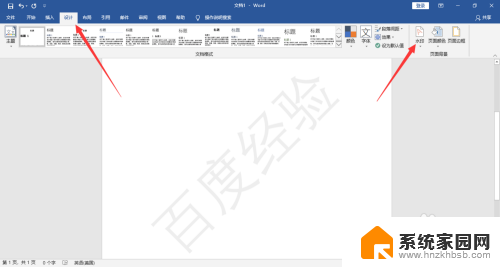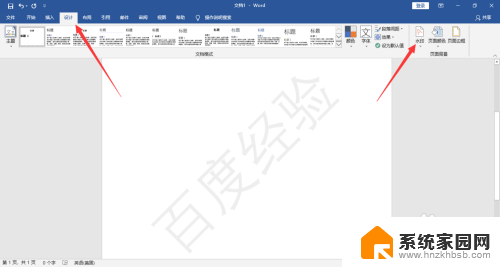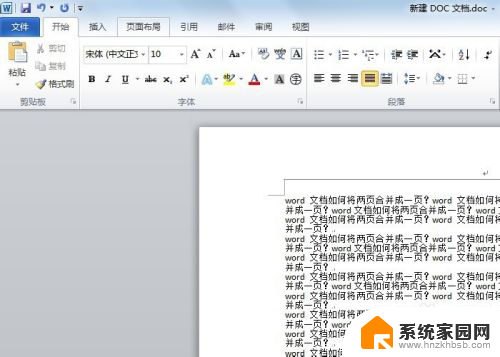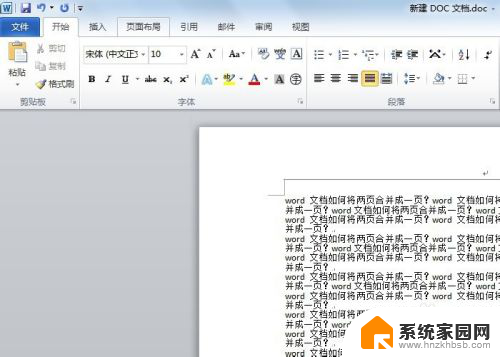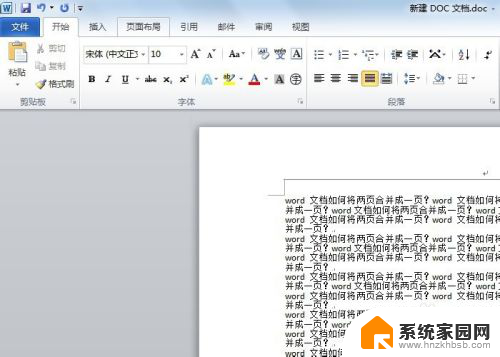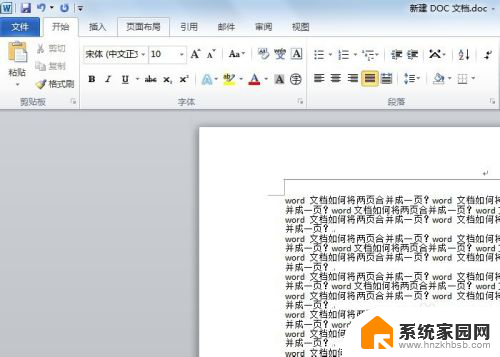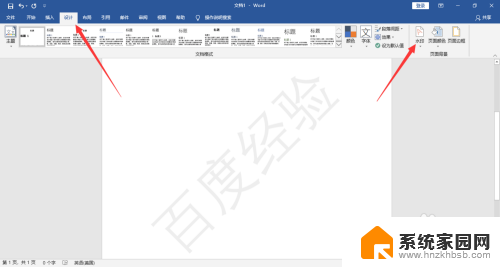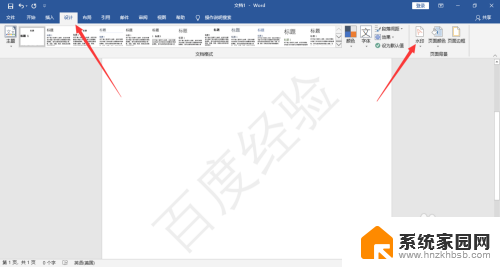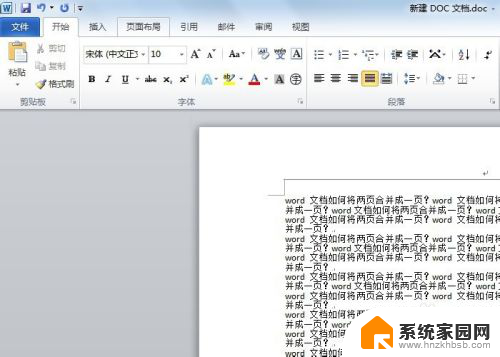怎么去word水印 word文档一键去除水印
在处理Word文档时,我们经常会遇到水印的问题,有时候我们需要在Word文档中添加水印来保护文件的安全性,但在某些情况下,我们又需要去除水印以方便文件的阅读和编辑。该如何去除Word文档中的水印呢?是否存在一种简单的一键去除水印的方法呢?接下来我们将介绍一些实用的技巧和工具,帮助你轻松地去除Word文档中的水印。
操作方法:
1.开启我们的word软件,然后打开带有水印内容的word文档。进入文档后,我们直接在顶部菜单栏选择“设计”菜单。
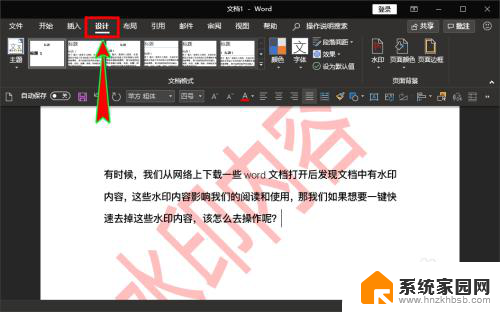
2.在“设计”菜单下面的子菜单中找到并选择“页面背景”组,在组里找到并点击“水印”子菜单。
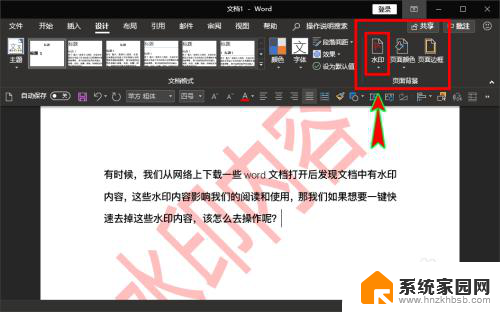
3.点击“水印”后弹出下拉菜单面板,我们在里面找到“删除水印”选项菜单。点击该菜单即可将文档中的水印内容一键去除。
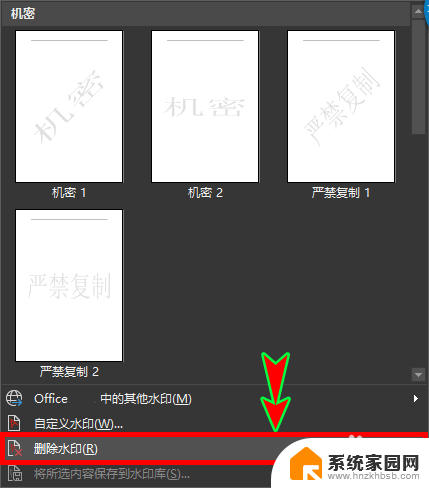
4.除了点击“删除水印”菜单项删除水印外,我们也可以点击“水印”菜单下的“自定义水印”菜单项打开“水印”设置弹窗。
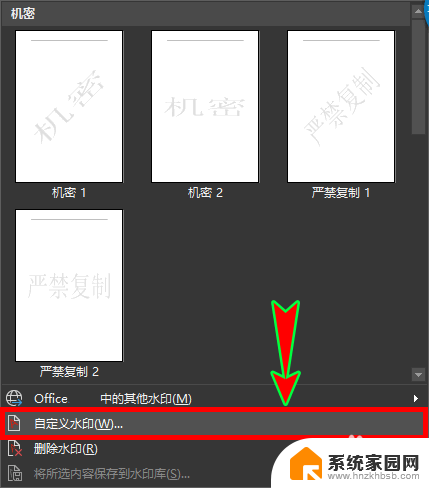
5.打开“水印”弹窗后,我们在弹窗里的选项中直接选择“无水印”选项,最后点击底部的“确定”按钮即可。
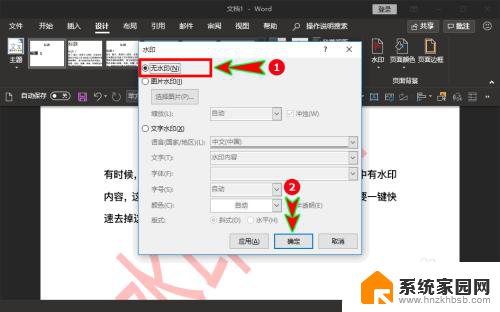
6.点击“确定”之后返回到word文档中,就可以发现文档中的水印内容消失不见了。我们就可以正常使用和阅读无水印的word文档了。
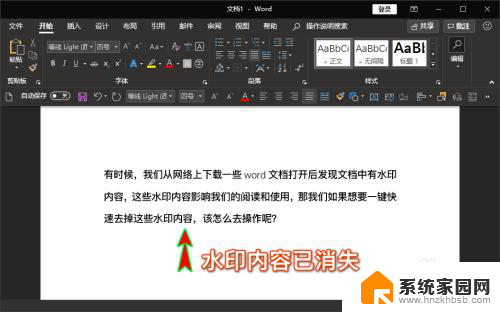
以上就是如何去除Word水印的全部内容,碰到同样情况的朋友们赶紧参照小编的方法来处理吧,希望能够对大家有所帮助。